autoware入门教程-交通灯识别
autoware入门教程-交通灯识别
说明:
- 介绍如何在autoware中进行交通灯识别
步骤:
- 启动autoware
$ cd ~/autoware.ai
$ source install/setup.bash
$ roslaunch runtime_manager runtime_manager.launch
- 在管理界面上切换到Simulation分页
- 点击输入框后面的Ref,加载rosbag包
- 具体路径: /home/ubuntu/.autoware/sample_moriyama_150324.bag
- 再点击Play,接着点击Pause
- 效果如图:

- 选择管理界面切换到setup分页
- 点击TF按钮,再点击Vehicle Model
- 效果如图:
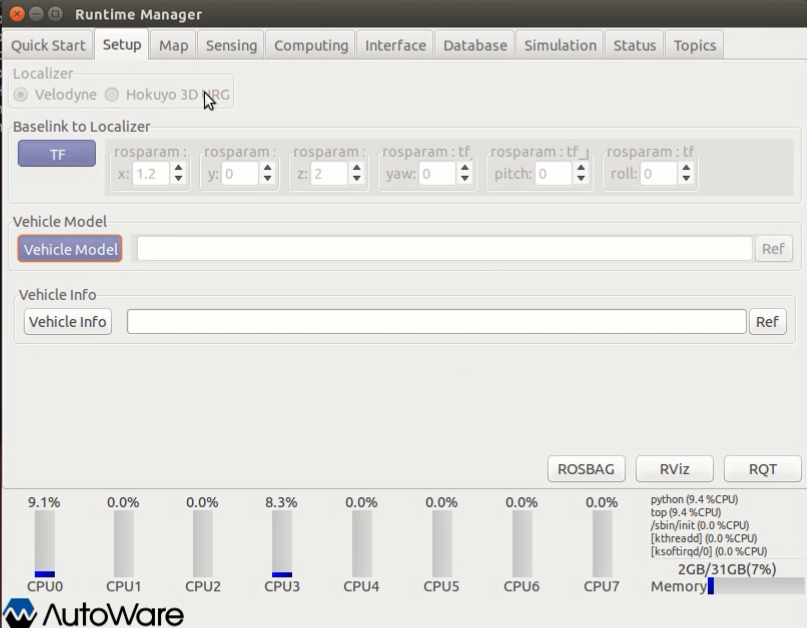
- 管理界面切换map分页
- 点击Point Cloud的Ref,全选全部后缀为pcb的文件
- 具体路径:
/home/ubuntu/.autoware/data/map/pointcloud_map - 再点击Point Cloud按钮,进行加载
- 再点击Vector Map后面的Ref,全选全部的后缀为csv的文件
- 具体路径:
/home/ubuntu/.autoware/data/map/vector_map - 再点击Vector Map按钮,进行加载
- 再点击TF后面的Ref,选择要启动的TF文件
- 具体路径:
/home/ubuntu/.autoware/data/tf - 再点击tf按钮,进行加载
- 效果如图:

- 再点击右下角的RVIZ按钮,启动rviz,并加载对应的配置文件
- 具体路径为:
~/autoware.ai/src/autoware/documentation/autoware_quickstart_examples/launch/rosbag_demo/default.rviz
- 效果如图:
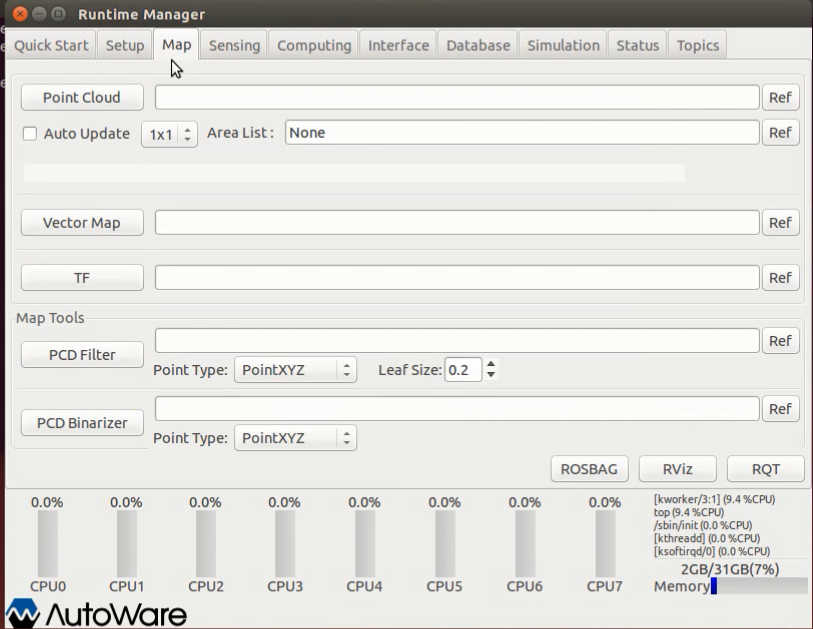
- 再切换到Sensing分页
- 在Point Downsampler, 勾选voxel_grid_filter
- 效果如图:

- 点击Calibration Publisher,选择对应的yaml标定文件

- 再切换到Computing分页
- 勾选ndt_localizer下的ndt_matching
- 勾选road wizard下的feat_proj和region_tlr
- 最后切换到Simulation ,点击play
- 点击tools-> add new panel
- 再弹出的界面,选择ImageViererPlugin
- 点击tools-> add new panel
- 再弹出的界面,选择TrafficLightPlugin
- 效果图如下:

获取最新文章: 扫一扫右上角的二维码加入“创客智造”公众号



















